一般安装正确的安装步骤的话,安装系统过程不会有什么问题。不过最近就有网友在安装win10系统的时候出现故障问题了,win10安装失败一直重启怎么办,陷入了重启死循环不知道怎么回事。下面小编就给大家分享下win10装机失败重启死循环的解决方法。
方法一:重置此电脑
1、按下开机键,等待出现微软logo,强行按下电源键不放直到电脑关机。重复此步骤3次,直到出现恢复界面。点击“查看高级修复选项”。

2、之后在点击“疑难解答”,选择“重置此电脑”。


3、选择“保留我的文件”,或者“删除所有内容”。

4、之后根据提示点击重置,等待重置完成。

方法二:更改硬盘模式(适合win7安装win10等跨版本情况)
1、重启电脑进入bioss界面。不同品牌电脑及组装电脑的主板,进入bioss设置的热键可能不同。(如果下图中的按键均无效,请尝试F2,F12,Del等常用热键)

2、按照界面下方操作提示找到Configuration选项。

3、将SATA Controller Mode设置为ACHI模式。
pe装win10找不到引导分区解决方法
安装windows系统时执,会遇到找不到分区就是pe装win10找不到引导分区,那么pe装win10找不到引导分区怎么办呢?其实解决这个问题的方法是非常简单的,下文提供两个方案解决此问题,我们一起来看看pe装win10找不到引导分区解决方法吧.

4、按F10保存关机,接下来安装系统的进程终于顺利进行了。

方法三:使用U盘重新安装系统
1、首先使用一台可以正常使用的电脑制作一个U盘启动盘,然后将制作好的U盘启动盘插入出现出现无限重启问题的电脑,然后按下开机键,不停的敲击U盘启动热键,一般U盘启动热键为F12,F11,DEL,ESC等,可以多尝试一下。出现boot选择界面,选择usb选项回车。

2、出现Windows启动管理器界面,选择下载火(xiazaihuo.com)PE回车。

3、PE选择界面一般选择【01】选项,回车。

4、进入PE系统弹出装机工具,选择需要的系统安装。选择安装的路径,一般是选择C盘,点击开始安装。
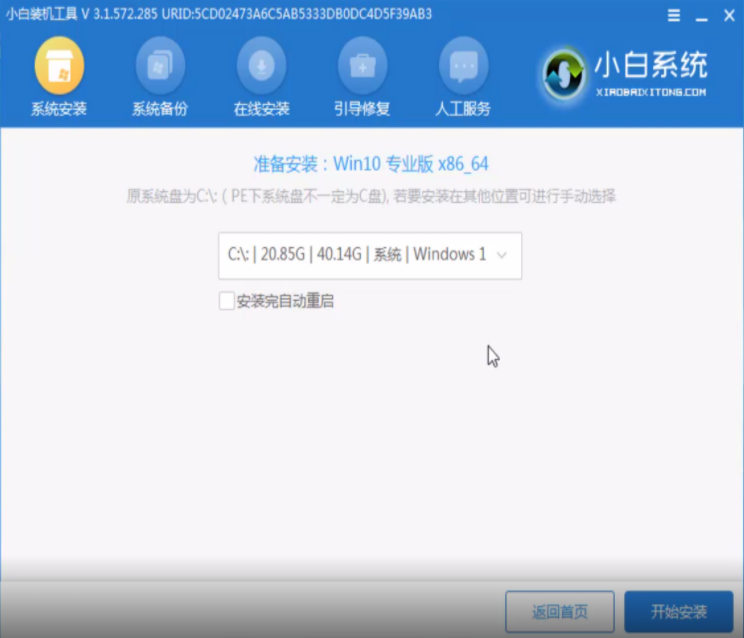
5、等待安装完成后,点击立即重启。
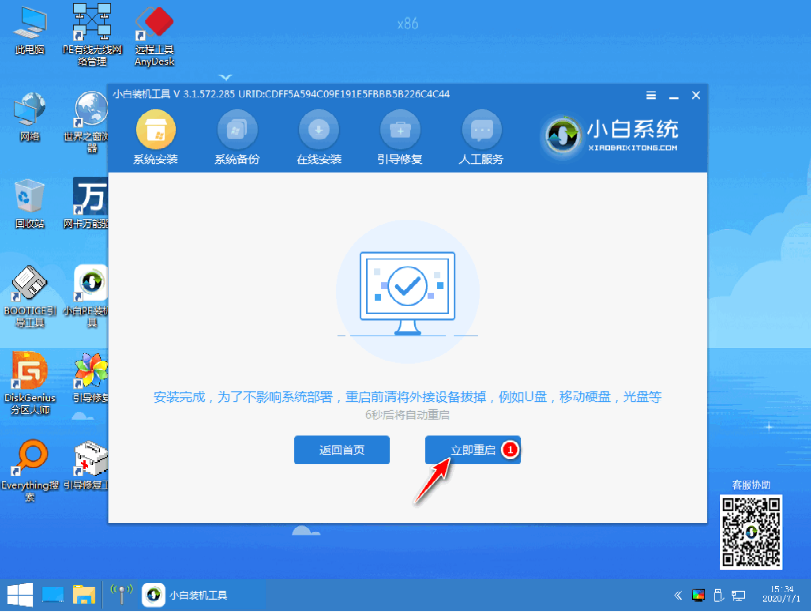
6、进入win10系统桌面就可以正常使用啦。

以上便是win10安装失败一直重启的解决方法,希望能帮到各位。
以上就是电脑技术教程《win10装机失败重启死循环怎么办》的全部内容,由下载火资源网整理发布,关注我们每日分享Win12、win11、win10、win7、Win XP等系统使用技巧!遇到错误提示0x8007045d安装系统win10失败怎么办
部分网友在升级安装win10中遇到了这个问题,那就是遇到错误提示0x8007045d安装系统win10失败怎么办.下面小编教下大家win10安装错误提示0x8007045d的解决方法.


